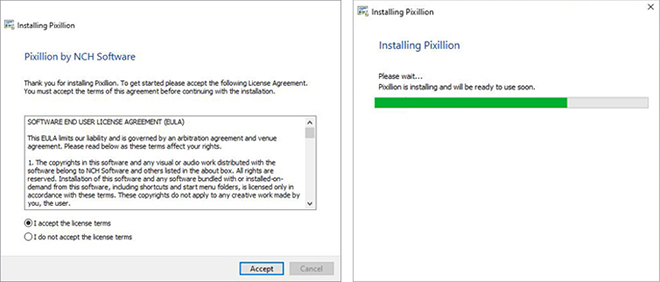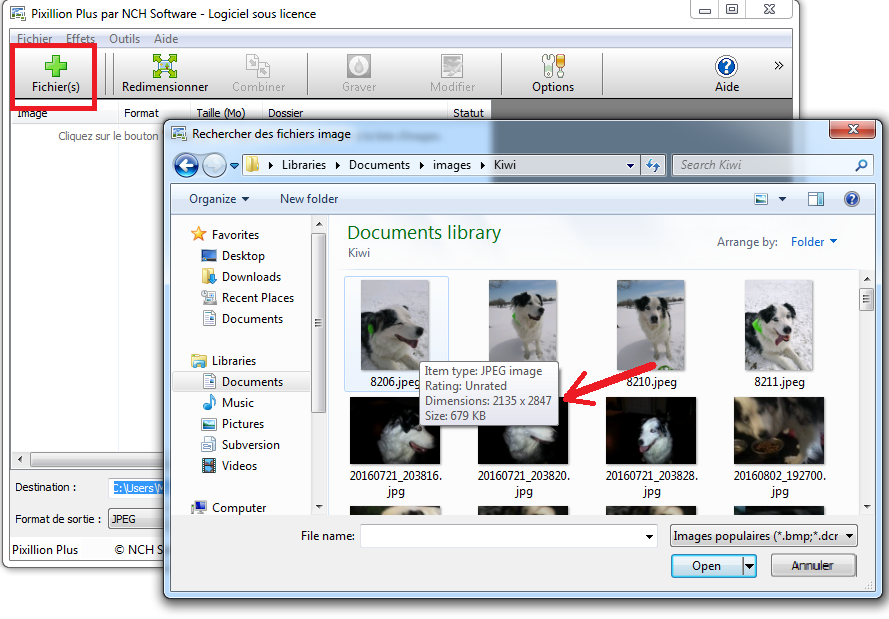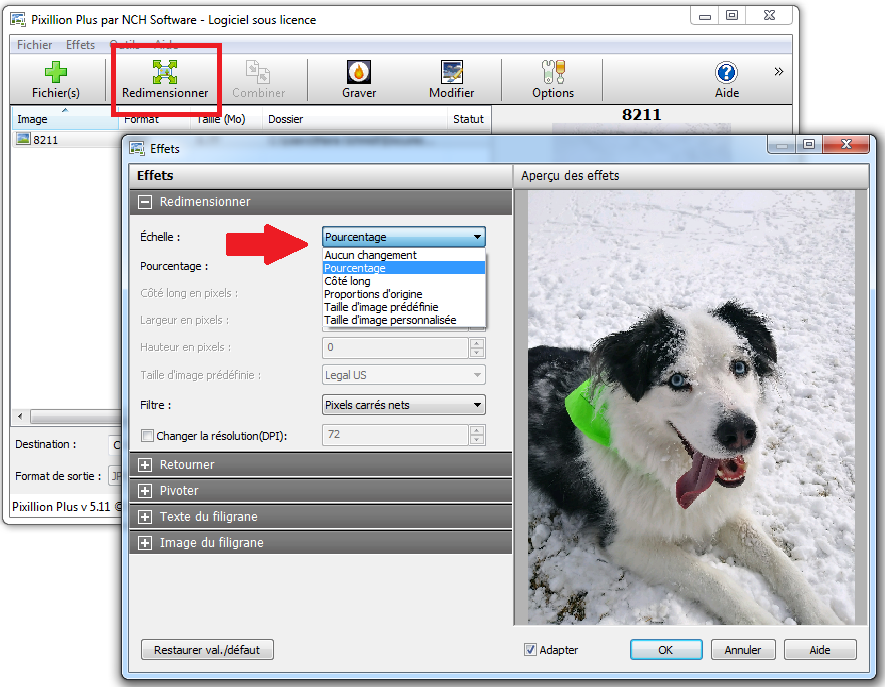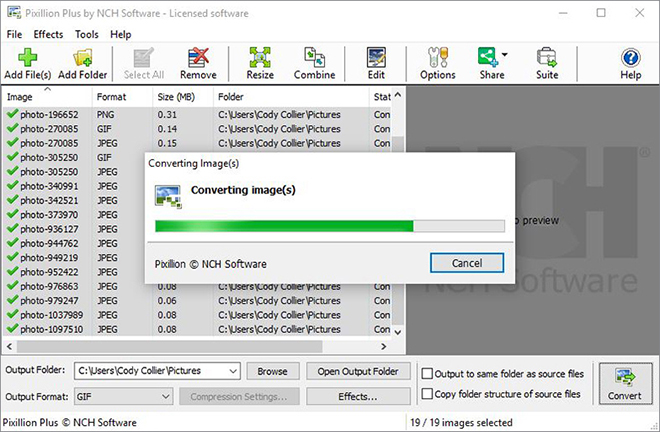Comment redimensionner les images PNG avec Pixillion - Convertisseur pour images
Les fichiers d'images viennent dans toutes sortes de tailles. Si vous planifiez d'utiliser des fichiers PNG pour votre site web, médias sociaux, courriel, ou encore pour les imprimer, il est important d'utiliser des images de taille correcte pour éviter les problèmes. C'est ici que redimensionner une image peut vous aider à obtenir une image parfaite de la taille dont vous avez besoin. Ce guide vous montrera comment retailler les images PNG en quelques secondes.
1. Télécharger Pixillion - Convertisseur pour images
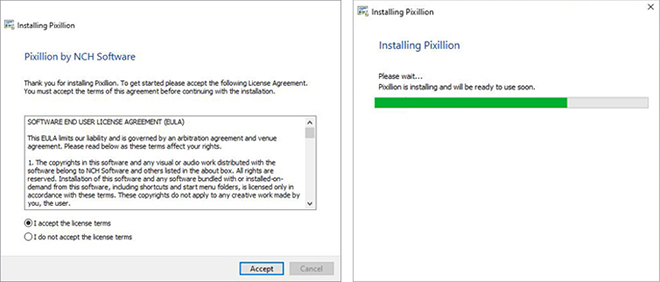
2. Importer l'image PNG dans le programme
Cliquez sur le bouton Ajouter fichiers situé sur la barre d'outils principale et choisissez l'image PNG image que vous voulez redimensionner. Vous pouvez sélectionner plusieurs images et/ou les glisser et les déposer directement dans la fenêtre du programme.
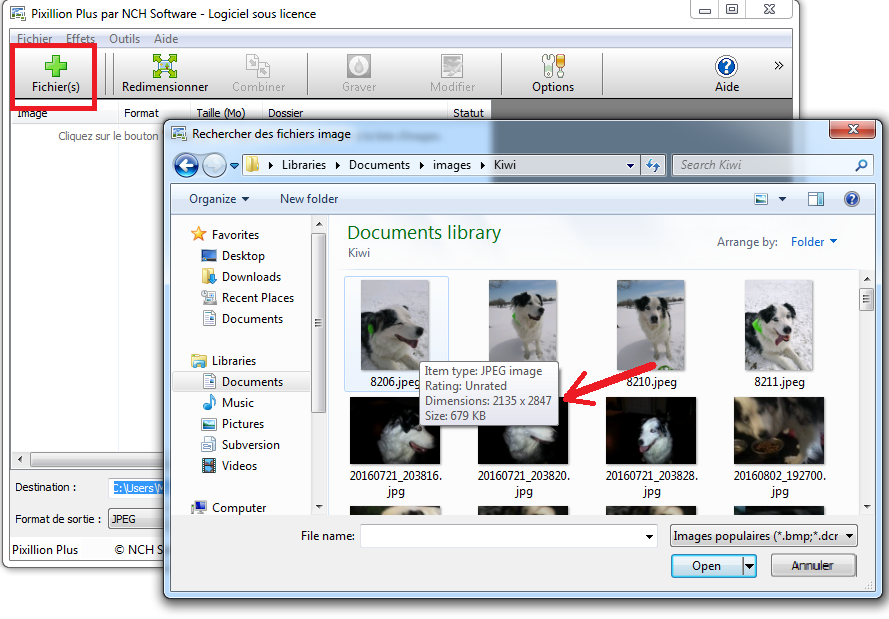
3. Choisir les paramètres de redimensionnement
Sélectionnez votre image PNG et cliquez sur le bouton
Redimensionner dans la barre d'outils principale pour ouvrir la fenêtre de l'effet. Sous l'onget Redimensionner, choisissez comment vous voulez changer les dimensions de votre image PNG. Vous pouvez mettre à l'échelle votre image en utilisant un pourcentage, le côté long, les proportions originales, une taille de cadre prédéfinie ou personnalisée en entrant les dimensions de l'image.
Pixillion, inclut aussi une variété d'options pour gérer la pixélisation comme
Super Résolution, qui utilise l'intelligence artificielle et l'apprentissage machine pour redimensionner automatiquement les fichiers PNG sans perdre de qualité.
Une fois que vous avez sélectionné les paramètres, cliquez sur OK pour fermer la fenêtre des effets.
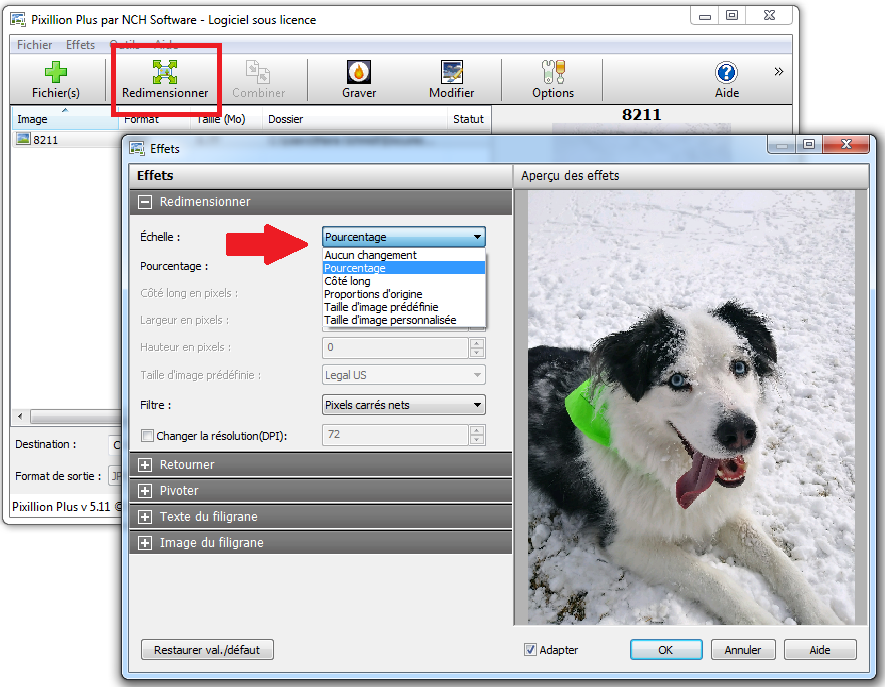
4. Redimensionner l'image PNG
Choisissez le
dossier de destination où vous voulez placer votre fichier PNG redimensionné après la conversion. Vous pouvez aussi choisir de convertir votre image PNG redimensionnée dans un format de fichier différent. Cliquez sur
Convertir pour compléter le redimensionnement de votre image PNG.
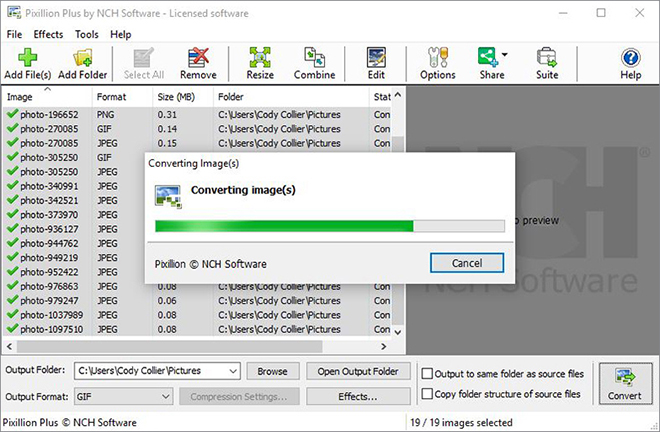
Télécharger Pixillion PNG - Retailleur d'images poru redimensionner les images PNG images, et profitez de la stabilité et de la facilité de ce logiciel PNG.
Cela vous intéresse? |  |